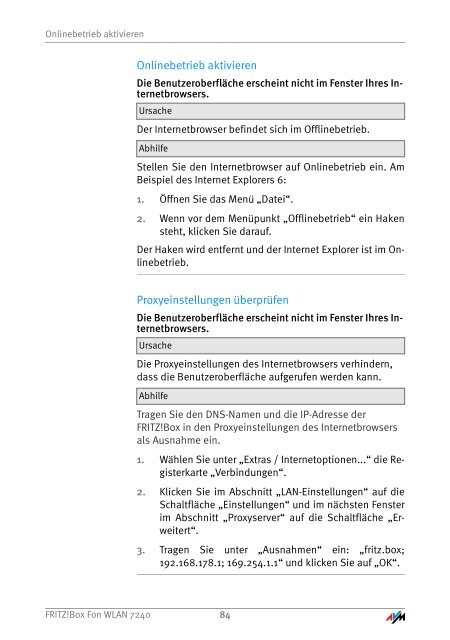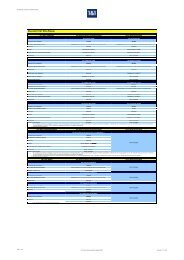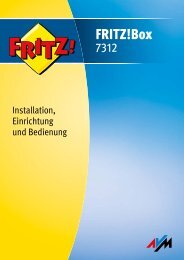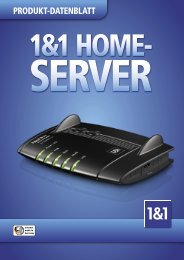Installation, Einrichtung und Bedienung
Installation, Einrichtung und Bedienung
Installation, Einrichtung und Bedienung
Erfolgreiche ePaper selbst erstellen
Machen Sie aus Ihren PDF Publikationen ein blätterbares Flipbook mit unserer einzigartigen Google optimierten e-Paper Software.
Onlinebetrieb aktivieren<br />
Onlinebetrieb aktivieren<br />
Die Benutzeroberfläche erscheint nicht im Fenster Ihres Internetbrowsers.<br />
Ursache<br />
Der Internetbrowser befindet sich im Offlinebetrieb.<br />
Abhilfe<br />
Stellen Sie den Internetbrowser auf Onlinebetrieb ein. Am<br />
Beispiel des Internet Explorers 6:<br />
1. Öffnen Sie das Menü „Datei“.<br />
2. Wenn vor dem Menüpunkt „Offlinebetrieb“ ein Haken<br />
steht, klicken Sie darauf.<br />
Der Haken wird entfernt <strong>und</strong> der Internet Explorer ist im Onlinebetrieb.<br />
Proxyeinstellungen überprüfen<br />
Die Benutzeroberfläche erscheint nicht im Fenster Ihres Internetbrowsers.<br />
Ursache<br />
Die Proxyeinstellungen des Internetbrowsers verhindern,<br />
dass die Benutzeroberfläche aufgerufen werden kann.<br />
Abhilfe<br />
Tragen Sie den DNS-Namen <strong>und</strong> die IP-Adresse der<br />
FRITZ!Box in den Proxyeinstellungen des Internetbrowsers<br />
als Ausnahme ein.<br />
1. Wählen Sie unter „Extras / Internetoptionen...“ die Registerkarte<br />
„Verbindungen“.<br />
2. Klicken Sie im Abschnitt „LAN-Einstellungen“ auf die<br />
Schaltfläche „Einstellungen“ <strong>und</strong> im nächsten Fenster<br />
im Abschnitt „Proxyserver“ auf die Schaltfläche „Erweitert“.<br />
3. Tragen Sie unter „Ausnahmen“ ein: „fritz.box;<br />
192.168.178.1; 169.254.1.1“ <strong>und</strong> klicken Sie auf „OK“.<br />
FRITZ!Box Fon WLAN 7240 84